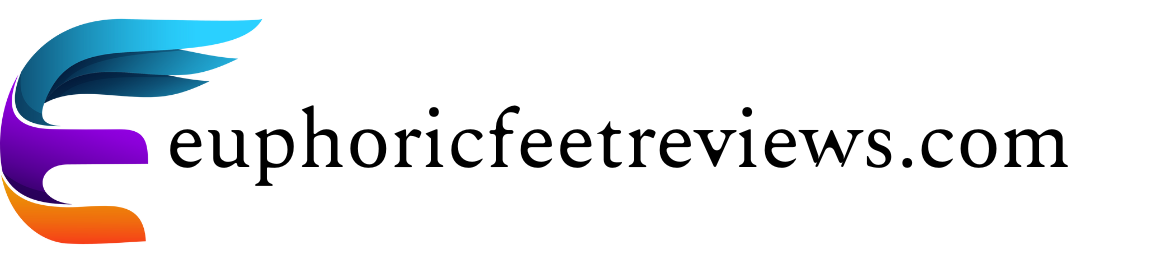Menyembunyikan file atau folder di Windows merupakan cara mudah untuk melindungi privasi dan mengamankan data pribadi Anda. Fitur ini sangat berguna jika Anda berbagi komputer dengan orang lain atau ingin menyembunyikan konten tertentu. Windows menawarkan beberapa cara untuk menyembunyikan file—mulai dari metode sederhana hingga perintah tingkat lanjut. Dalam artikel ini, kami akan menjelaskan langkah demi langkah cara menyembunyikan file atau folder di Windows.
Menyembunyikan melalui properti
Cara paling umum untuk menyembunyikan berkas atau folder adalah melalui menu Properti.
Langkah:
Buka File Explorer.
Temukan file atau folder yang ingin Anda sembunyikan.
Klik kanan padanya dan pilih Properties.
Pada tab Umum, aktifkan opsi Tersembunyi.
Klik Terapkan. Untuk folder, Anda akan ditanya apakah ingin menyembunyikan isinya juga. Pilih sesuai keinginan.
Lalu klik OK.
File atau folder sekarang akan menjadi tidak terlihat.
Menampilkan atau menyembunyikan file tersembunyi
Untuk membuat file yang tersembunyi terlihat lagi, Anda perlu mengubah opsi tampilan di File Explorer.
Langkah:
Di Windows 10:
Buka File Explorer.
Klik tab Lihat di bagian atas.
Centang kotak Item Tersembunyi.
Di Windows 11:
Buka File Explorer.
Klik tiga titik (…) di sudut kanan atas dan pilih Opsi.
Di jendela Folder Options, buka tab View.
Pilih Tampilkan file, folder, dan drive tersembunyi.
Klik OK.
File tersembunyi sekarang tampak sedikit transparan, yang menunjukkan bahwa file tersebut sebenarnya tersembunyi.
Sembunyikan melalui command prompt (CMD)
Bagi pengguna tingkat lanjut, command prompt berguna untuk menyembunyikan.
Langkah:
Tekan Windows + R, ketik cmd dan tekan Enter.
Masukkan perintah berikut:
attrib +h +s “C:\Jalur\ke\folder\Anda”
Ganti "C:\Path\to\your\folder" dengan jalur sebenarnya ke file atau folder tersebut.
+h berarti “tersembunyi”.+s berarti “sistem”, yang membuat berkas lebih sulit dideteksi.
Untuk membatalkan, gunakan:
attrib -h -s “C:\Jalur\ke\Folder\Anda”
Tips tambahan
Menyembunyikan bukan pengganti enkripsi. Jika Anda membutuhkan keamanan yang lebih baik, gunakan alat seperti BitLocker atau perangkat lunak pihak ketiga.
Jangan sembunyikan file sistem penting – ini dapat memengaruhi stabilitas Windows.
Kesimpulan
Menyembunyikan file atau folder di Windows adalah cara mudah untuk menyembunyikan konten dari pandangan. Anda dapat memilihnya melalui menu Properties atau command prompt sesuai kebutuhan. Namun perlu diingat: Menyembunyikan bukan pengganti perlindungan yang sebenarnya. Siapa pun yang tahu cara menampilkan file tersembunyi dapat menemukannya. Oleh karena itu, gunakan fitur ini lebih untuk penyembunyian visual daripada untuk melindungi data sensitif.